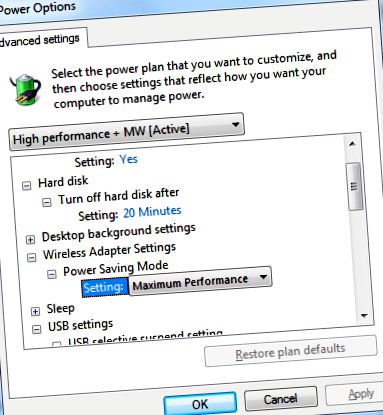De Dave Johnson
Actualizat la: 26 septembrie 2011/15:23/MoneyWatch
De fiecare dată când laptopul dvs. corporativ cu probleme standard își respira ultima respirație la jumătatea drumului într-o întâlnire, probabil că vă uitați gelos la acele netbook-uri de 10 ore. Dar nu este nevoie să sacrificați puterea și flexibilitatea pentru a obține o durată mai bună de viață a bateriei - puteți scăpa mai mult timp de rulare din laptopul pe care îl aveți. În trecut, v-am dat sfaturi despre cum să obțineți mai multă viață din bateria laptopului dvs. cu câteva modificări simple de comportament. Astăzi, haideți să analizăm setările de alimentare ale laptopului pentru câteva modificări mai puțin evidente.
Probabil că știți deja despre panoul de control Power Options al computerului. Pentru a-l deschide, faceți clic pe butonul Start și tastați Power Options (dacă aveți Windows Vista sau Windows 7). Aici puteți alege un plan de alimentare și îl puteți personaliza puțin. Lângă planul de alimentare selectat în prezent, faceți clic pe Modificare plan de alimentare și alegeți cât timp să așteptați înainte de a opri afișajul sau de a pune computerul în repaus. Totuși, pentru a personaliza cu adevărat comportamentul de alimentare al laptopului, faceți clic pe Modificare setări avansate de alimentare.
Acum ar trebui să vedeți caseta de dialog Opțiuni de alimentare. Spre deosebire de panoul de control Power Options, acest lucru pare a fi o reținere de la Windows 95. Nu mulți oameni se aventurează atât de mult în setări, dar există o mulțime de opțiuni de modificat aici. În special, rețineți că puteți schimba cât de curând Windows vă oprește hard diskul și dacă va alimenta antena Wi-Fi (lucru care trebuie luat în considerare dacă laptopul dvs. este în general conectat la un cablu Ethernet).
Când ați setat opțiunile de alimentare ale laptopului, faceți clic pe OK și bucurați-vă de o durată de viață a bateriei puțin mai bună. Bineînțeles, acest dialog nu va face miracole - este întotdeauna posibil să aveți nevoie să vă descompuneți și să cumpărați o baterie extinsă pentru laptop. [prin Ghacks]
Mai multe despre BNET:
Publicat pentru prima dată pe 30 septembrie 2011/8:00 AM
Vezi toate articolele lui Dave Johnson pe CBS MoneyWatch »
Dave Johnson este editorul eHow Tech și autorul a trei duzini de cărți, inclusiv cel mai bine vândut How to Do Everything with Your Digital Camera. Dave a lucrat anterior la Microsoft și a scris despre tehnologie pentru o lungă listă de reviste care includ PC World și Wired.
- Conversia la gaz natural aduce o nouă viață rețelelor de știri Energy de uzine de cărbune îmbătrânite
- Modificat Alla Pugacheva a provocat confuzie, ultimele știri, fotografii, viața personală, instagram
- Pacienții cu COVID-19 ar putea fi expuși riscului de sindrom de oboseală cronică
- Transpirația arde calorii Mutați-vă Hyde Power Yoga Mutați-vă Hyde Power Yoga
- Puiul tăiat Crockpot vă va schimba viața; Mănâncă pentru a efectua